Предварителни условия:
Инсталирайте GitHub Desktop
GitHub Desktop помага на git потребителя да изпълнява графично задачите, свързани с git. Можете лесно да изтеглите инсталатора на последната версия на това приложение за Ubuntu от github.com. Трябва да инсталирате и конфигурирате това приложение след изтегляне, за да го използвате. Можете също така да проверите урока за инсталиране на GitHub Desktop на Ubuntu, за да знаете правилно процеса на инсталиране.
Създайте акаунт в GitHub
Ще трябва да създадете акаунт в GitHub, за да публикувате местно хранилище.
Създайте хранилище
Трябва да създадете локално хранилище и да публикувате хранилището в отдалечения сървър, за да проверите командите, използвани в този урок.
Инициализирайте хранилището на git
Отидете в папката на локалното хранилище от терминала и изпълнете следната команда, за да инициализирате локалното хранилище.
$ git initЗадайте разклонение нагоре по веригата с помощта на Push
Всеки нов клон на локалното хранилище може да бъде изпратен към отдалечения сървър с помощта на -настройка по течението опция или -u опция. Използването на тези опции е показано в тази част на урока.
A. Клон нагоре по веригата, използвайки опцията -set-upstream
Изпълнете следните команди, за да проверите списъка с клонове на текущото хранилище и да създадете нов клон с име втори използвайки -b опция.
$ git клон$ git checkout -b вторичен
$ git клон
Следващият изход показва, че е бил наречен само един клон основен в текущото хранилище. Нов клон на име втори е създаден с помощта на -б опция.

Изпълнете следната команда, за да изтласкате новия клон на локалното хранилище към отдалеченото хранилище, което е публикувано в github.com. Трябва да удостоверите потребителския акаунт на GitHub, за да натиснете новосъздадения клон в отдалечения сървър.
$ git push --set-upstream източник вториченСледният изход ще се появи, ако акаунтът в GitHub бъде удостоверен правилно.
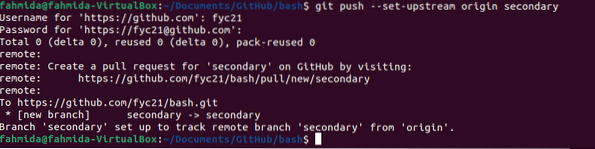
Можете да проверите отдалеченото хранилище от github.com за да проверите дали новият клон е изпратен правилно в отдалечения сървър. Следващото изображение показва, че новият клон, втори, се натиска правилно.
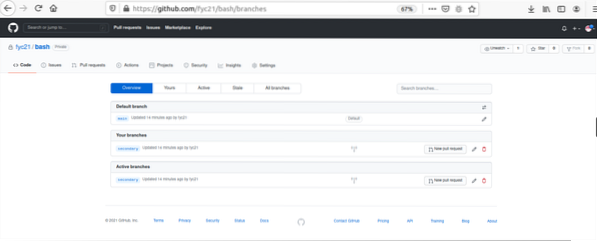
Б. Разклонение нагоре по веригата, използвайки опция -u
Изпълнете следните команди, за да създадете нов клон с име тестване използвайки -б и натиснете новия клон към отдалеченото хранилище, като използвате -u опция. Подобно на предишната команда, трябва да удостоверите потребителския акаунт на GitHub, за да изтласкате новосъздадения клон в отдалечения сървър.
$ git checkout -b тестване$ git push -u тестване на произход
Следният изход ще се появи, ако акаунтът в GitHub бъде удостоверен правилно.
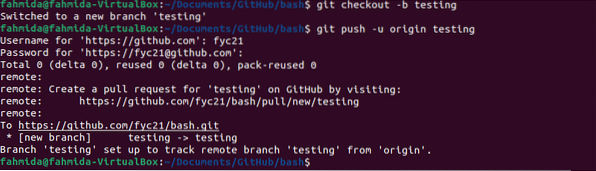
Можете да проверите отдалеченото хранилище от github.com за да проверите дали новият клон е изпратен правилно в отдалечения сървър. Следващото изображение показва, че новият клон, тестване, се натиска правилно.
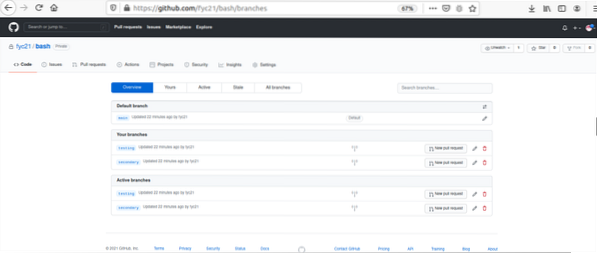
Задайте разклонение нагоре по веригата, използвайки псевдоним:
Задачата за разклонение нагоре по веригата може да се направи лесно с помощта на псевдонима команда. Git псевдоним и Баш псевдоним команда може да се използва за изтласкване на новосъздадения клон към отдалеченото хранилище. Използването на тези команди е показано в тази част на този урок.
A. Клон нагоре по веригата, използващ Git Alias:
Изпълнете първата команда, за да създадете име на командата git alias pushd за избутване на новосъздадения клон в отдалечения сървър. Ето, натискане към ГЛАВА показва, че името на отдалечения клон и името на локалния клон ще бъдат еднакви. Изпълнете втората команда, за да създадете нов клон с име newBranch. Изпълнете третата команда, за да натиснете новосъздадения клон в отдалечения сървър, като използвате командата git alias. Подобно на предишната команда, трябва да удостоверите потребителския акаунт на GitHub, за да изтласкате новосъздадения клон в отдалечения сървър.
$ git config - глобален псевдоним.pushd "push -u origin HEAD"$ git checkout -b newBranch
$ git pushd
Следният изход ще се появи, ако акаунтът в GitHub бъде удостоверен правилно.
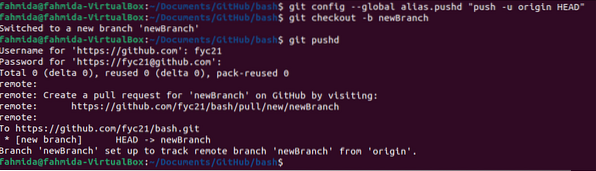
Б. Клон нагоре по веригата, използващ псевдоним Bash:
Изпълнете първата команда, за да създадете командата bash alias с име личен лекар за избутване на новосъздадения клон в отдалечения сървър. Тук, ГЛАВА показва същото значение на командата git alias. Изпълнете втората команда, за да създадете нов клон с име newBranch2. Изпълнете третата команда, за да натиснете новосъздадения клон в отдалечения сървър, като използвате командата bash alias. Подобно на предишната команда, трябва да удостоверите потребителския акаунт на GitHub, за да изтласкате новосъздадения клон в отдалечения сървър.
$ alias gp = 'git push -u origin HEAD'$ git checkout -b newBranch2
$ gp
Следният изход ще се появи, ако акаунтът в GitHub бъде удостоверен правилно.
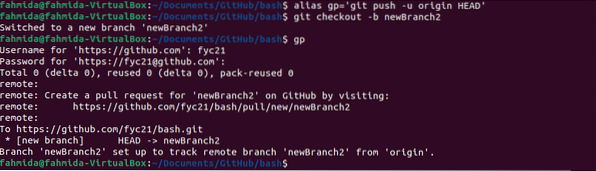
Можете да проверите отдалеченото хранилище от github.com за да проверите дали новият клон е изпратен правилно в отдалечения сървър.
Следващото изображение показва, че два нови клона са били изтласкани в отдалеченото хранилище. Това са newBranch и newBranch2.
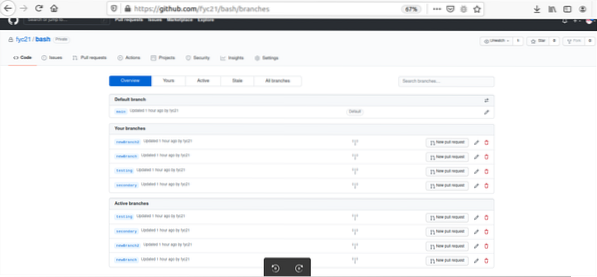
Заключение:
В този урок са описани различни начини за нагоре по веригата на git от локалното хранилище към отдалеченото хранилище, като се използва демо git хранилище. Новосъздадените клонове се избутват в отдалеченото хранилище главно с помощта на натиснете команда. Тази команда се използва по множество начини в този урок, за да възвърне новосъздадения git клон към отдалечения сървър, за да помогне на читателите да разберат начина за задаване на горния клон в git.
 Phenquestions
Phenquestions


